
Мазмуну:
- 1-кадам: Nifty Lookin Hi-Fi упай топтоо
- 2 -кадам: Издөө хирургиясы
- 3 -кадам: Eloooongate Cables
- 4-кадам: Башкаруу которгучтарын кеңейтүү 1-бөлүк
- 5-кадам: Башкаруу которгучтарын кеңейтүү-2
- 6 -кадам: Дисплейдин капкагын орнотуу
- 7 -кадам: Дисплейдин артында
- 8 -кадам: ичегини коргоо
- 9 -кадам: Чоң тешикти толтуруу
- 10 -кадам: Колдоо алкагын кошуу
- 11 -кадам: нерселерди иретке келтирүү
- 12 -кадам: Тыныгуу
- 13 -кадам: Күчөткүчтү интеграциялоо
- 14 -кадам: Көлөм баскычы
- 15 -кадам: Динамиктин жыйынтыктарын кошуу
- 16 -кадам: Башкарууну коюу
- 17 -кадам: Баардыгы которгучтар жөнүндө
- 18 -кадам: Көбүрөөк баскычтар
- 19 -кадам: Баарын жазыңыз
- Автор John Day [email protected].
- Public 2024-01-30 10:43.
- Акыркы өзгөртүү 2025-01-23 14:53.

Эски Webcor Hi-Fi дүкөндөн 30 долларга сатып алды… ал сынган рекордчу жана моно түтүк-амп менен жарылган. Мен эски менен жаңысын чечтим! Эми Sony 5-диск CD алмаштыргыч жана башка бир нече жакшылыктар менен бирге tripath амп. Жалпы долбоор мага 6 айдын ичинде 100 саатка жакын убакытты алды. Адатта мен бир аз тактык менен иштерди жасаганды жакшы көрөм, бирок эч нерсе жасоого жалкоо эмесмин, ошондуктан мен батиримде баарын одоно кылдым. Tripath амп менен жалпы үн эң сонун!
1-кадам: Nifty Lookin Hi-Fi упай топтоо
Мен Hi-Fi'ымды Сан-Францисконун Миссия округунда жайгашкан дүкөндөн таптым, бирок издөөңдү үнөмдүү дүкөндөр менен эле чектебе. Бул долбоорду баштагандан бери мен антикалык дүкөндөрдө жана гараж сатууда көп нерселерди көрдүм. Менимче, сапаты начар рекордчулар жана моно-күчөткүчтөр үчүн "кабыл алынган" колдонуу анча деле көп эмес!
Ретро-стереоңузду сатып алууда, аны менен эмнени кылгыңыз келгенин түшүнүүгө аракет кылыңыз жана "антикиңиздин" макети сиздин өзгөртүүлөрдү мүмкүн эмес кылбасын. Менин Hi-Fi адегенде үн жана үн баскычтары жана чоң боштук панели бар болчу, анда мен акыры CD башкаруу баскычтарын койчумун. Көз карашыңыз бар… бул сиздин жашооңузду жеңилдетет!
2 -кадам: Издөө хирургиясы

Компоненттерди физикалык жактан интеграциялоого аракет кылуудан мурун, кабелдердин узундугуна ынануу үчүн бир нече электрондук макет жасаңыз… эгер алар жетиштүү эмес болсо, кээ бир кеңейтүүлөрдү жасаңыз.
Мен колдонбогон Sony 5-диск алмаштыргычты интеграциялоону пландаштырдым жана түштөн кийин анын жакшы бөлүгүн бөлүп-бөлүп, анын кантип иштегенин түшүндүм. Мен түшүнгөн биринчи нерсе, дисплейди башкы башкаруу тактасына туташтырган лента кабелдерин узартуу керек экен. Башкаруу тактасын алмаштыргыч каруселине туташтырган лента кабелин дагы узартууга туура келет…
3 -кадам: Eloooongate Cables
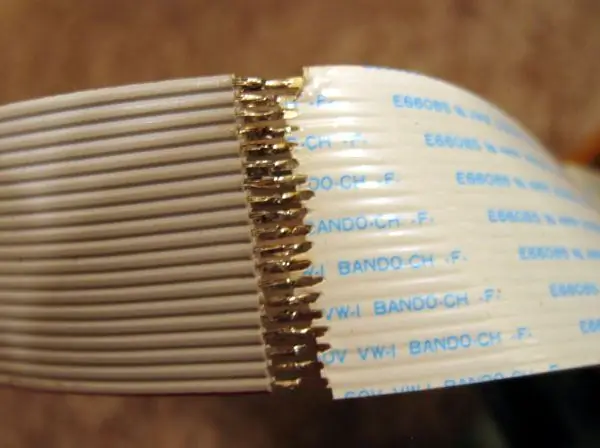
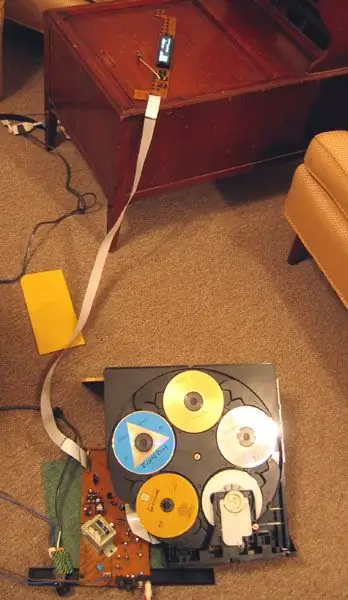
Мен IDEдин катуу дисктин солун колдонуу менен дисплейди туташтырган лента кабелдерин узартууну чечтим. Бактыга жараша зымдардын аралыгы бирдей эле (0.100 зымдан зымга чейин). Башка жалпы өлчөмдөр бар … башка боштук керек болсо Digikeyди текшериңиз.
Мен ар кандай жолдор менен зымдын учтарын сыйрып көрдүм, бирок акыры кылдаттык менен xacto бычагы менен баарын кесип, анан жулуп алдым. Ар бир учунан зым эриңиз, андан кийин нерселердин тегизделишине жардам берүү үчүн алардын ортосундагы бардык зымдарды жасаңыз. Баары ширетилгенден кийин, зым ийиле турган болсо, кыска болууга жол бербөө үчүн, өткөргүчтөрдү эпокси менен каптадым. Экинчи сүрөт мага канча узартуу керек экенин көрсөтүп турат!
4-кадам: Башкаруу которгучтарын кеңейтүү 1-бөлүк

Кийинки жасала турган нерсе-бул көзөмөлдөөчү өчүргүчтөрдү (Play, Pause, Stop, FF, ж. Мен Hi-Fi'дын маңдайына башкаруу ачкычтарын орнотууну, бирок дисплейди артта калтырууну көздөдүм… Sony бул нерселерди бириктиргени жакшы, бле!
Биринчи сүрөттө бир заматта баскычты алмаштырууга байланышкан кеңейтүү көрсөтүлгөн. Мен кошумча зым менен сынык алмаштыргыч дагы деле алмаштыргычты башкара турганына ынангым келди (жоопкерчиликтен баш тартуу, мен ЭМЕСмин жана электр инженерим!)
5-кадам: Башкаруу которгучтарын кеңейтүү-2

Которгучтун кеңейтүүлөрү иштей баштагандан кийин, мен колдонгум келген бардык башкаруу элементтерин кеңейтүүгө убакыт келди. PCB макетин кылдаттык менен карагандан кийин, мен жер үстүндөгү башкаруунун бардык которгучтары Ground деп ойлогон жалпы автобуска токтогонун байкадым. Кандай болбосун, бул мен бир эле которгучка бир зымды жана бир Жерди зымга узартуумду билдирет, ошону менен бир топ убакытты үнөмдөйм!
Мен туташуу зымынан бир аз төмөн болчумун, бирок Wi-Fi бардык ачууга алдыргандыктан, Ethernet кабелине ашыкча толуп кеттим… эгерде мага интернетти zip кылуу жакшы болсо, "Play" баскычын басуу жетиштүү.
6 -кадам: Дисплейдин капкагын орнотуу


Мен дисплей панелин орнотуу үчүн эң жакшы жер оригиналдуу моно-спикер турган жерде болот деп ойлогом.
Бул жерде эмне кылуу керек, биринчи кезекте спикер бир аз олуттуу болгон тешикти толтуруу болду… 1/4 MDF/ДВП сыяктуу. МДФтин кесилиши спикердин тешигине эң сонун дал келгенден кийин, мен анын түпкү Sony дисплейи үчүн кошумча тик бурчтукту кесип алдым. Андан кийин эски мектептин спикери кездемесин xacto жана кылдаттык менен кесүүгө болот Капталдын ичине кайра бүктөлгөн (сүрөттү караңыз). Баары тыкан, тез! эпоксиден бир нерсе боло электе баары биригет! Эгер мага окшош болсоңуз жана көңүлүңүз кыска болсо, 5 мүнөттүк эпокси.
7 -кадам: Дисплейдин артында


Кийинки дисплейди дисплейдин капкагы менен дал келгендей орнотуу. Дисплей тактасында монтаждык тешиктер бар болчу, бирок тилекке каршы, алардын бир нечесинде гана жыгачтары бар болчу. Сиз мен колдонгон бурамаларды көрө аласыз… тилекке каршы дисплейди кантилевер калтырат. Дагы бир жолу, мен бул консоль маселесин 5 мүнөттүк эпокси менен чечтим.
8 -кадам: ичегини коргоо


Оригиналдуу CD-алмаштыргыч "электроника тактасы" Sony шассисине тыкан орнотулган. Тилекке каршы, баштапкы шасси Hi-Fi'га туура келчүдөй болгон жок…
Мен Haltedге түшүп кеттим, аналюминий долбоорунун кутусун алдым, кийинчерээк пайда боло турган башка бөлүктөрү менен. Аудио сигналдын чыгуучу зымдары тактага туташтырылган, анткени туташтыргычтар кутуга туура келбейт, жана мен неротикалык жактан ширетүүнү жакшы көрөм. Электр шнуру кутудан чыккан жерге штаммды жеңилдетүү кошулду жана бүт такта ток менен камсыздоо бөлүмүнүн астына изоляциялоочу пластикалык барак менен орнотулду… жөн эле жер титирөө болгон учурда, тактай ийилип, тетиктерди кыскартып, өрт алып келет… мындай болушу мүмкүн, мен Сан -Францискодомун. Сигналдын/лентанын зымдары кутудан чыгып кеткен жерлер чоң болуп, бул аймакта шорт болбошу үчүн жылмакай берилиши керек. Бүтүндөй кутуча экинчи сүрөттө көрсөтүлгөндөй карусель тартмасынын түбүнө орнотулуп, Hi-Fi консолуна орнотууга оңой болгон бир чоң "масса" пайда болду.
9 -кадам: Чоң тешикти толтуруу


Өзгөрткүч башында каруселдин кирип -чыгып турган түрү болгон. Тилекке каршы, мен муну баштапкы шассиден алып салганымда, арт жагында боштук тешиги бар болчу, аны эстетикалык жактан жагымдуу жүктөөчү карусель болуп калардан мурун толтуруу керек болчу.
Мындай проект үчүн кайсы CD маркасындагы CD алмаштыргычты колдонбосоңуз да, кандайдыр бир боштукту толтурууга туура келет. Бул боштуктарды толтуруу Lexan/поликарбонат (Home Depot же TAP Plastics жеткиликтүү) менен каалаган түскө дал келүү үчүн жетиштүү түрдө жасалышы мүмкүн. Туура келген кесимди кескенден кийин, анын арт жагын кара түскө боёп, боёктун кургатылышын күтүп, анан боекторду скотч менен каттап койдум. Мен бул нерсени жаңы үйгө кысып тураарымды билчүмүн, ошондуктан лента боёкту чийилип кетүүдөн коргоо үчүн болгон.
10 -кадам: Колдоо алкагын кошуу


Түпнуска Hi-Fi түбү анча деле колдоого ээ болгон эмес, ал тургай, аны менен келген пластикалык пластинка ойноткуч. Консолго CD алмаштыргычты орнотуудан мурун кандайдыр бир күчөтүү/алкакты кошуу керек болчу.
Сүрөттөгү эки кайчылаш бөлүкчөлөрү 2х2 болуп, алар түп консолунун бир бөлүгү болгон оюктарга жылдырылган. Алар кемчиликсиз металл электроника кутусунун түбүн колдоо үчүн жайгаштырылган.
11 -кадам: нерселерди иретке келтирүү



CD алмаштыргыч орнотулган соң, бардык көрүнгөн боштуктарды толтурууга убакыт келди. Ыңгайлаштырылган панелдер 1/4 дюймдук MDF/ДВП менен бириктирилип, кийин алмаштыргычка дал келүү үчүн кара түскө боёлгон.
Жашоо мурунку кадамда байкалган боштукту жабуу үчүн бир панелди колдонуу оңой болмок, бирок мен запастагы CD сактоо үчүн кичинекей чөнтөк жасоону туура көрдүм.
12 -кадам: Тыныгуу

Бул жерде баары сонун жана тыкан, бирок Hi-Fi/CD алмаштыргыч комбинациясы аудио булагы гана (интегралдык күчөткүч/динамиктер жок) болуп саналат жана алмаштыргычты алыстан башкаруу менен гана башкарууга болот. Жалкоолук башталгандыктан, мен Sonic Impact 5066 күчөткүчүн туташтырып, Polk R15 арзан баасын туташтырып, бир нече ай бою таң калуу менен уккам!
13 -кадам: Күчөткүчтү интеграциялоо
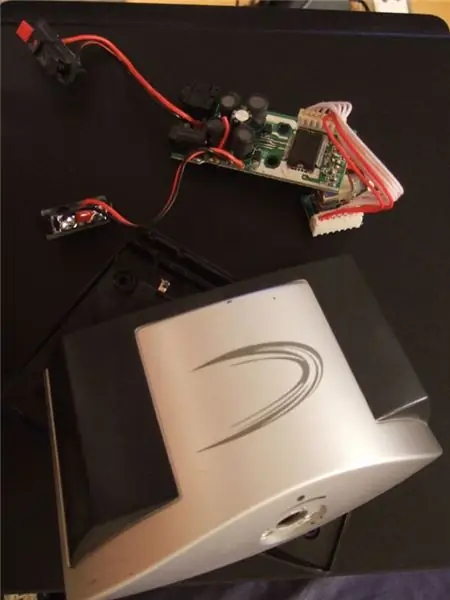

Жалкоолук басаңдагандан кийин, кичинекей күчөткүчтү Hi-Fi консолуна интеграциялоонун мезгили келди. Т-ампты алып салуучу резина бутунун астында бурамалар бар экенин түшүнгөндөн кийин бөлүп алуу оңой! Көңүл бургула, ампер анын кичинекей корпусуна салыштырмалуу!
Динамиктин чыгуучу зымдары баары бир узартылышы керек болгондуктан, мен учурдагы зымдарды кошуунун ордуна нөлдөн баштоону чечтим.
14 -кадам: Көлөм баскычы




Эгерде сиз оригиналдуу Т-амп көлөмүнүн потенциометрин колдонууну чечсеңиз, анда бул каалаган баскычты жабыштыруунун оңой жолу.
Анын аягы T-amp көлөмүнүн баскычын кесип, Hi-Fi менен келген ретро баскычтардын бирине чапталган. T-amp көлөмүнүн потенциометри казанды Hi-Fi жыгач панелине орнотуу үчүн мыкты иштеген ыңгайлуу фланец менен келген.
15 -кадам: Динамиктин жыйынтыктарын кошуу



Алтын жалатылган милдеттүү посттор Hi-Fiнын арт жагына динамиктин чыгышы катары кошулду.
Таза тешиктерди жыгачта Forstner стилиндеги биттер менен бургуласа болот. Булар, эгер тешик көрүнүп калса, сунушталат. Стандарттык бургулоо таякчалары канчалык этият болгонуңузга карабастан, киргенде жана чыккандан кийин жыгачты айрып, сындырат! Баары өз ордуна коюлгандан кийин, алгач T-амптын чыгышы аркылуу ширетилген чыпкалоочу конденсаторлор милдеттүү посттун чыгышы аркылуу ширетилет.
16 -кадам: Башкарууну коюу
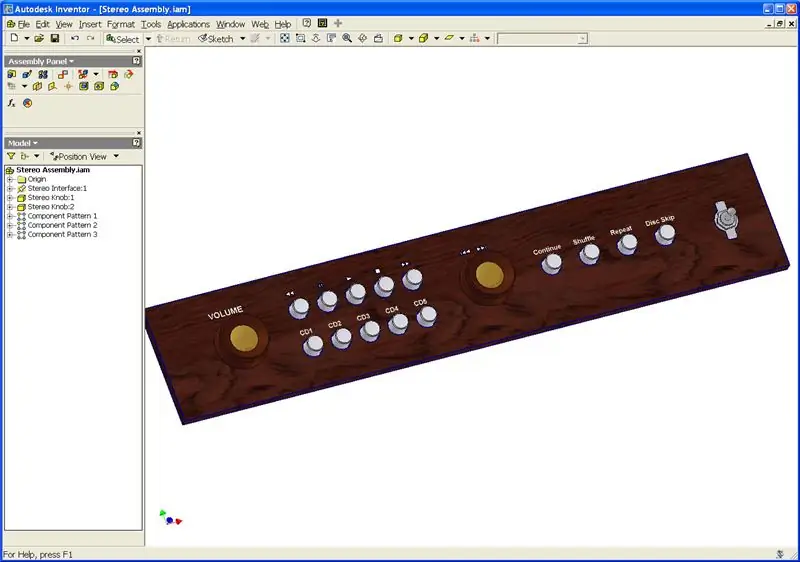
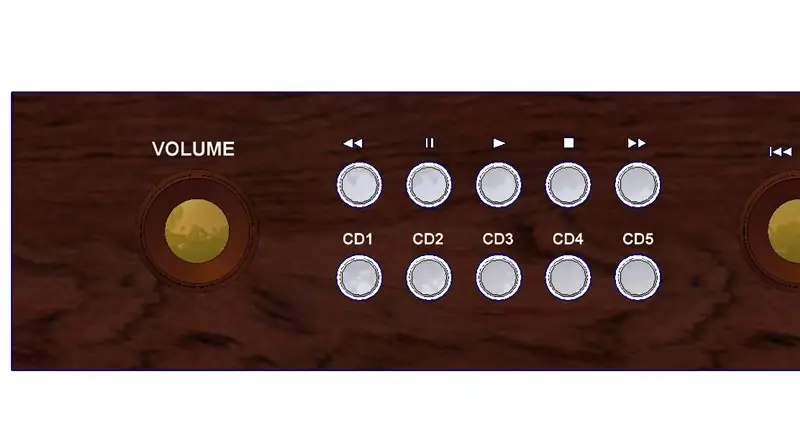
Жинди болуп, тешик бургулоодон мурун, алардын жакшы көрүнөрүнө ынануу үчүн нерселерди коюп коюу эң жакшы… ооба, жана нерселердин да дал келишине ынануу үчүн.
Эгерде сиздин колуңузда көп убакыт бар болсо, же мага окшоп, эскиздерди жасоодо коркунучтуу болсоңуз, CAD маршрутуна өтүңүз. Албетте, кагаз менен карандаш жакшы иштейт!
17 -кадам: Баардыгы которгучтар жөнүндө



Кийинки нерсе, CD алмаштыргычтын Play, Pause, Skip сыяктуу функцияларын көзөмөлдөө үчүн кээ бир өчүргүчтөрдү табуу/монтаждоо. Дагы бир жолу мен Haltedден сонун, ретро көрүнгөн өчүргүчтөрдү жана баскычтарды таба алдым. Тилекке каршы, өчүргүчтөрдө эч кандай монтаж кронштейндери же фланецтери болгон эмес! Бактыга жараша, менде 3/4 дюймдук MDF бар болчу, анда мен өчүргүчтөрдүн тешиктерин кесип алдым. Мен өчүргүчтөрдү 0.750гө бөлүп койгом. центрден борборго чейин саптарымды санарип калибрлер менен белгилеп, анан оюкчаларды пазл менен кескиле. Абдан кылдаттык менен жасалганына карабай, кийинчерээк ар бир аралык 10/1000 дюймга жетпей калганына таң калдым! Уячалар кесилгенден кийин, өчүргүчтөр эпоксиддештирилип, фланец жери менен кошо тегиз монтаждык бет Hi-Fi менен жупташууга мүмкүндүк берет.
18 -кадам: Көбүрөөк баскычтар




Оригиналдуу Sony CD алмаштыргычы айлануучу тректи өзгөртүү баскычы менен келген, андыктан дагы бир жолу, үн баскычына окшоп, тректи өзгөртүү баскычы ретро Hi-Fi баскычына туура келгендей жасалгаланган.
Hi-Fi панелине дагы бир тешик бурулуп, тректи өзгөртүү баскычы ордуна эпоксидделген. Андан кийин, бардык башкаруу өчүргүчтөрү да эпоксиддештирилген.
19 -кадам: Баарын жазыңыз


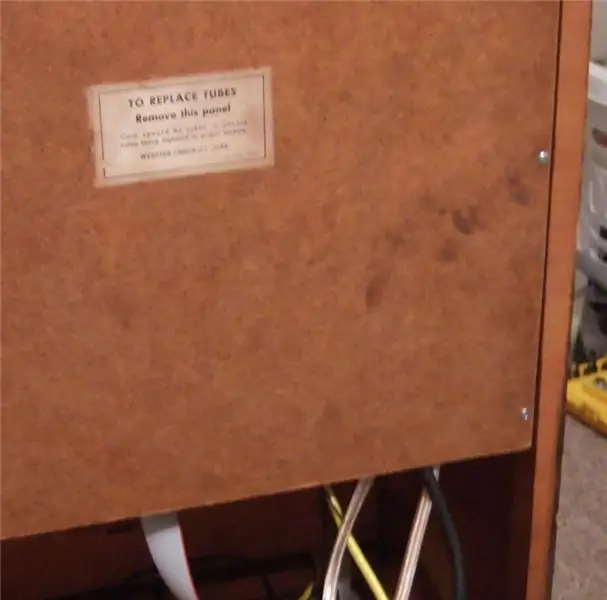
Бардык өчүргүчтөр орнотулгандан кийин, зым-маршруттун коркунучтуу түшү менен күрөшүү гана калды.
Эң биринчи кыла турган нерсе - магистралдык электр которгучту кошуу. Бул которгуч күчтү алмаштыргычка, ошондой эле күчөткүчкө күйгүзүп/өчүрдү. Иштеп жаткан зымдар боюнча кеңештер: Аудио сигнал зымдарын мүмкүн болушунча кыска кармаңыз жана аларды AC токтун зымдарынан же бул үчүн электр менен камсыздоочу зымдардан мүмкүн болушунча алыс кармаңыз! Кийинчерээк бир нече жүз почта байланышы, жана сиз баарын жасашыңыз керек!
Сунушталууда:
OLED дисплей долбоору менен GPSти көзөмөлдөө: 5 кадам (сүрөттөр менен)

OLED Дисплей Долбоору менен GPS Мониторинги: Саламатсыздарбы, баарына, бул тез макалада мен сиз менен долбоорум менен бөлүшөм: ATGM332D GPS модулу SAMD21J18 микроконтроллери жана SSD1306 OLED 128*64 дисплейи менен, мен бул үчүн Eagle Autodeskте атайын ПХБ кургам жана аны программалайм. Atmel studio 7.0 жана ASFти колдонуу
Arduino Color Sorter долбоору Pc Control тиркемеси менен: 4 кадам (сүрөттөр менен)

Arduino Color Sorter Project Pc Control Application менен: Бул долбоордо мен TCS34725 түс сенсорун тандадым. Анткени бул сенсор башкаларга караганда так аныктоону аткарат жана чөйрөдөгү жарыктын өзгөрүүсүнө таасир этпейт. Продуктту оңдоо роботу интерфейс программасы тарабынан башкарылат
Үн менен башкарылуучу кол чийүү - Ардуино мектебинин долбоору: 4 кадам (сүрөттөр менен)

Үн менен башкарылган тартуучу кол - Ардуино мектебинин долбоору: Бул менин Arduino менен биринчи жолу иштешим жана буга окшогон нерсе менен иштөө, эгер ката кетирсем кечирим сурайм! Мен сүрөт тартуу жана музыка менен алектенген хоббилеримди ойлогондо ушундай ойго келдим. Ошентип, мен муну экөөнү бириктирүүгө аракет кылдым! А сел
Arduino Mini CNC плоттери (Proteus долбоору жана ПХБ менен): 3 кадам (сүрөттөр менен)

Arduino Mini CNC Plotter (Proteus Project & PCB менен): Бул ардуино мини CNC же XY плоттери 40x40mm диапазонунда долбоорлорду жаза жана жасай алат. Ооба, бул диапазон кыска, бирок анын жакшы башталышы arduino дүйнөсүнө секирүү. [Мен бул долбоордун бардыгын бердим, атүгүл PCB, Proteus File, Example design a
P10 LED дисплейи менен DMDди колдонуу менен Score Board долбоору: 6 кадам (Сүрөттөр менен)

P10 LED дисплейи менен DMDди колдонуу менен Score Board долбоору: Көп учурда биз футбол стадионунда жолугушабыз; табло катары кызмат кылган алп LED тактасы бар. Башка спорттук талаада да, биз көбүнчө LEDден жасалган дисплейдин таблосун билебиз. Мүмкүн болбогону менен, бизди дагы бир талаа дагы
